Kaip įdiegti ir naudoti ExpressVPN „Firestick“
>
Šiame vadove jūs sužinosite, kaip įdiegti „ExpressVPN“ „FireStick“. Šios instrukcijos vienodai gerai veikia bet kurioje „Amazon Fire TV“ įrenginių linijoje, įskaitant „FireStick 4K“ ir „Fire TV Cube“.
„ExpressVPN“ yra viena populiariausių transliavimo VPN paslaugų. VPN yra žinomas dėl savo puikių funkcijų ir puikių greičių, leidžiančių vartotojams srautiniu būdu perduoti turinį HD be buferio.
„ExpressVPN“ turi specialiai pritaikytą programą „Amazon Firestick“ – populiariam įrenginiui, kurį visame pasaulyje naudoja laidų pjaustymo įtaisai. Galite maksimaliai išnaudoti „Firestick“ srautinio perdavimo patirtį, įdiegdami programą į „Firestick“ ir nustatydami geografinius apribojimus, internetinę priežiūrą ir IPT spręsdami praeitį..
Contents
Kodėl verta pasirinkti „ExpressVPN“, skirtą „FireStick“?
„ExpressVPN“ yra patikimiausias VPN privatumo, saugumo ir srautinio perdavimo tikslais. Asmeniškai aš naudojuosi šia VPN paslauga pastaruosius kelerius metus dėl puikios jų paslaugos.
Čia yra keletas funkcijų, kurios daro jį vienu iš geriausių „FireStick“ VPT.
Puikus greitis
Kaip rodo pavadinimas, „ExpressVPN“ yra vienas greičiausių VPN. Jis turi greitį optimizuojantį tinklą, kurį sudaro daugiau nei 3000 VPN serverių, esančių 160 vietų 94 šalyse. Tai užtikrina sklandų srautinį perdavimą HD ir 4K formatu, o tai nėra vidutinio VPN atvejis.
Atblokuojamos visos srautinio perdavimo paslaugos
Vienas iš labiausiai paplitusių VPN naudojimo „Firestick“ ir „Fire TV“ yra apriboto turinio atblokavimas. Labiausiai žinomas ir populiariausias iš šių paslaugų yra „Netflix“, kuris siūlo skirtingą turinį skirtingoms šalims ir blokuoja VPN naudojimą..
„ExpressVPN“ yra vienas iš nedaugelio VPN, kuris nuolat gali suteikti prieigą prie „Netflix“. Gavę sąskaitą ir įdiegę VPN, galite atblokuoti „Netflix“ JAV, JK, Kanadoje, Nyderlanduose, Vokietijoje, Japonijoje, Indijoje ir įvairiose kitose bibliotekose.
Taip pat galite pasiekti kitas riboto geografinio aptarnavimo paslaugas, tokias kaip „BBC iPlayer“, „HBO Now“, „Hulu“.
Tvirtas privatumas & Saugumas
„ExpressVPN“ siūlo įspūdingą nulinių žurnalų politiką kartu su AES 256 bitų šifravimu, deriniu, užtikrinančiu, kad visa jūsų veikla internete yra privati, saugi ir anonimiška..
Tai svarbu, ypač jei srautiniu būdu naudojate „Kodi“ arba trečiųjų šalių „Android“ srautinio perdavimo programas, tokias kaip „Cinema HD“, „Titanium TV“, „CatMouse“ ir tt , galite susidurti su kai kuriomis teisinėmis problemomis. Taigi labai svarbu saugiai transliuoti srautus, nes vyriausybės ir IPT stebi savo vartotojų internetinę veiklą.
Lengvas naudojimas
„ExpressVPN“ teikia pažangias funkcijas, tokias kaip „Network Lock Kill Switch“ ir „VPN Split Tunneling“, tačiau jos taip pat sugeba išlaikyti VPN sąsają tvarkingą ir lengvą naudoti, kaip pamatysime skyriuje „Kaip naudoti“..
Kaip įdiegti „ExpressVPN“ ant „Firestick“
„ExpressVPN“ turi specialią programą, suderinamą su „Amazon Fire Stick“, „Fire TV“ ir „Fire TV Cube“. Ši programa lengvai prieinama „Amazon“ parduotuvėje, todėl ją galite įdiegti per kelias sekundes. Tačiau prieš pradėdami diegti, turite nusipirkti „ExpressVPN“ prenumeratą. Jo metiniame plane galite gauti 49% nuolaidą.
Tačiau jei dėl kokių nors priežasčių negalite įdiegti programos naudodami tą metodą, ją taip pat įmanoma įkelti iš naujo. Parodysiu jums abu metodus.
1 būdas: programos diegimas iš „Amazon Store“
1. Pagrindiniame „Firestick“ ekrane eikite į paieškos parinktį ir įveskite „„ExpressVPN“„
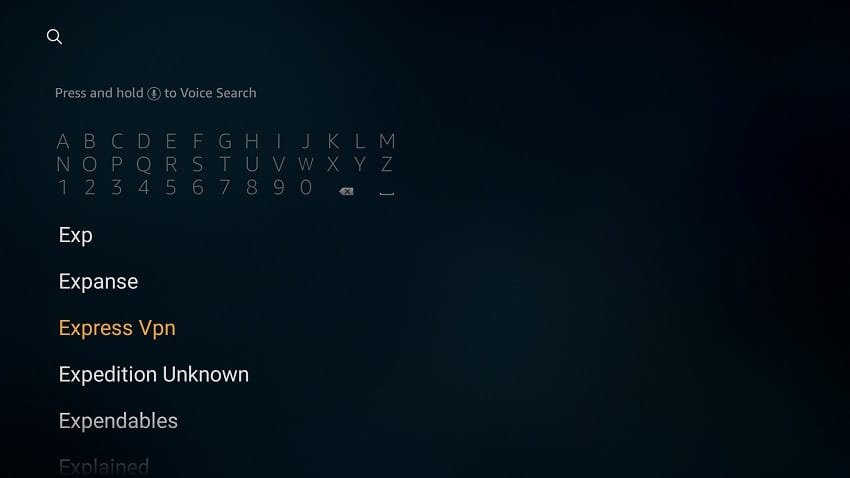
2. Programa pasirodys kaip pirmasis pasiūlymas. Spustelėkite jį
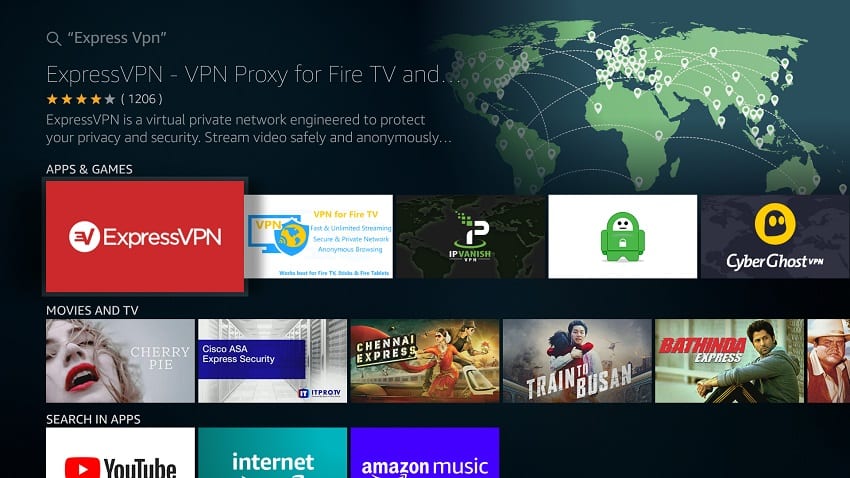
3. Dabar jums bus suteikta „Gauk“ variantas. Pataikyk
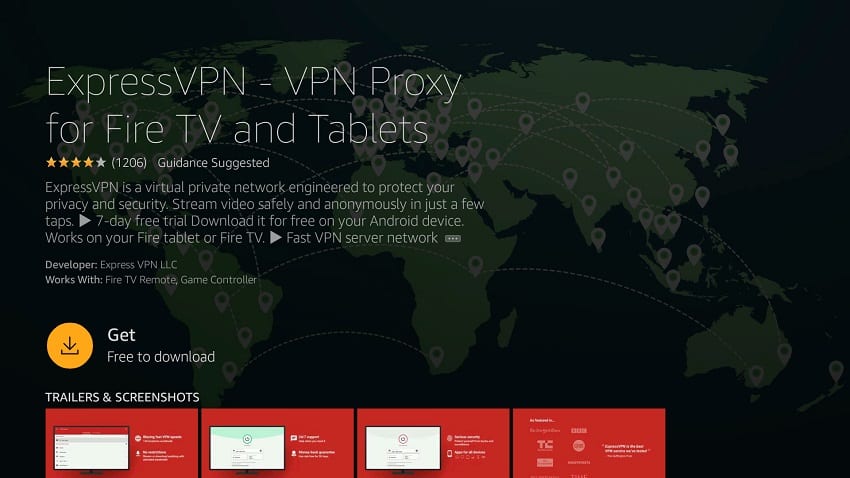
4. Dabar „ExpressVPN“ atsisiųs ir suteiks galimybę atidaryti.
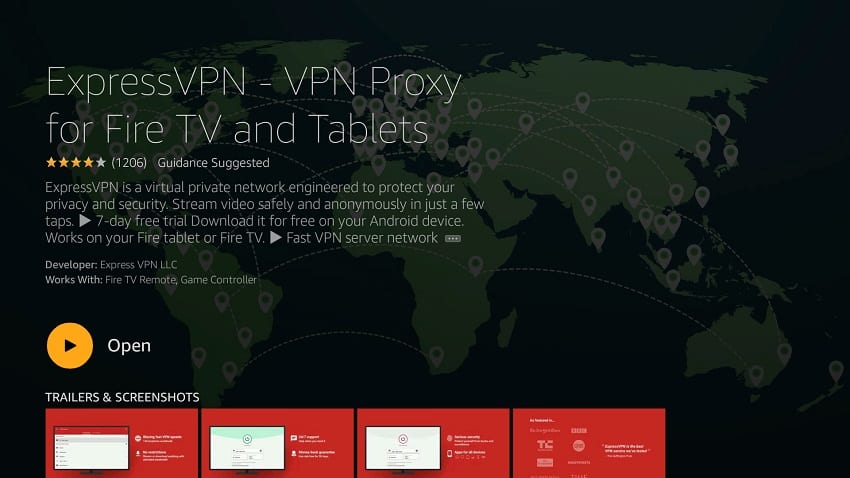
Vėlesniame šio vadovo skyriuje taip pat parodžiau, kaip naudoti „ExpressVPN“ naudojant „Firestick“. Skaitykite toliau.
2 būdas: „ExpressVPN APK“ įkėlimas iš „FireStick“ iš šono
Jei „Amazon“ parduotuvėje negalite gauti „ExpressVPN“, galite atsisiųsti jos APK failą ir įdiegti.
Norėdami tai padaryti, pirmiausia turite įsitikinti, kad „Firestick“ gali įdiegti „programas iš nežinomų šaltinių.“
Štai kaip įgalinti parinktį:
1. Eidami į pagrindinį įrenginio ekraną, eikite į Nustatymai tada pasirinkite Mano „Fire Fire“ televizorius / įrenginys
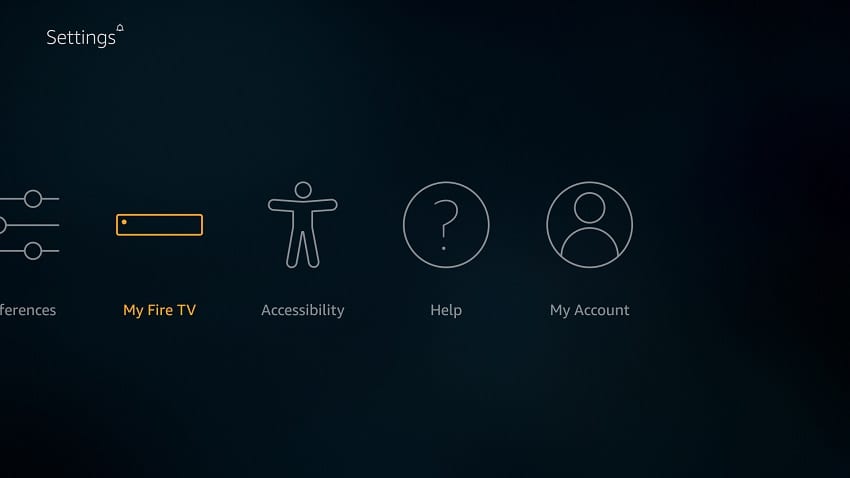
2. Pasirinkite Gamintojo nustatymai
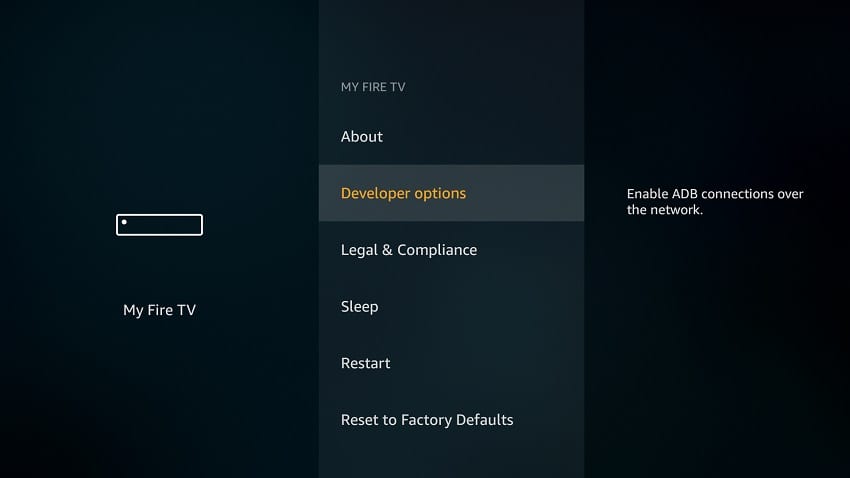
3. Įjunkite Programos iš nežinomų šaltinių
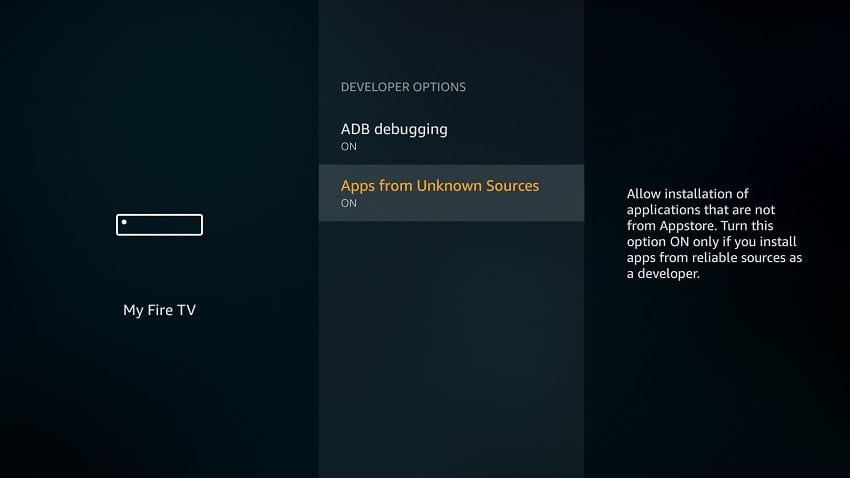
Po to galėsime atsisiųsti „Express VPN“ programą. Tam naudosime „Downloader“ programą. Jei to dar neturite, galite atlikti šiuos veiksmus:
1. Pagrindiniame meniu eikite į Paieška variantas ir tipas Siuntėjas
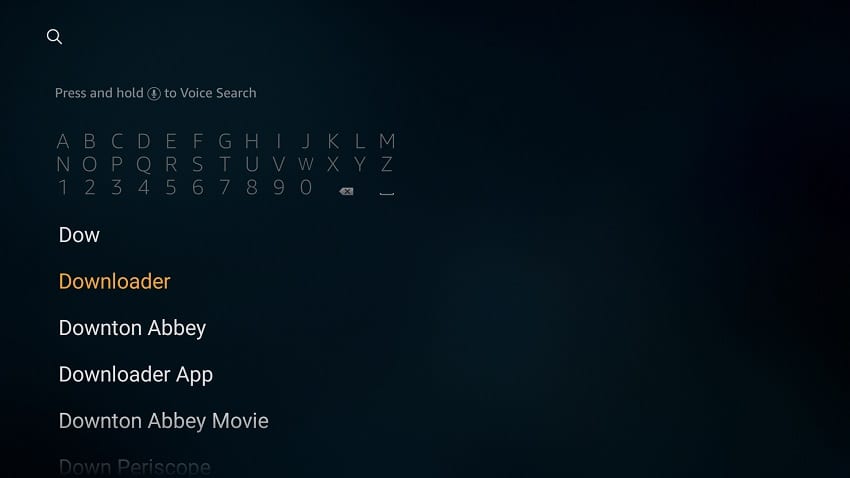
2. Programa turėtų būti pirmasis pasiūlymas. Pasirinkite jį.
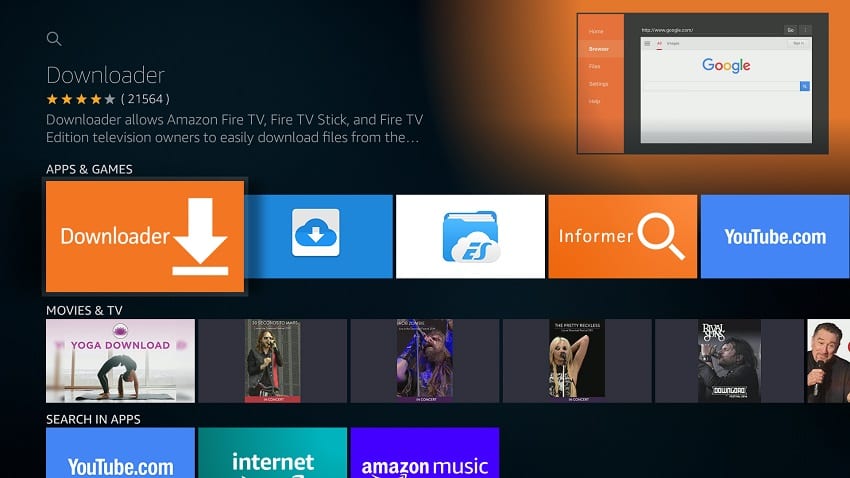
3. Spustelėkite Gaukite norėdami įdiegti programą savo „Firestick“
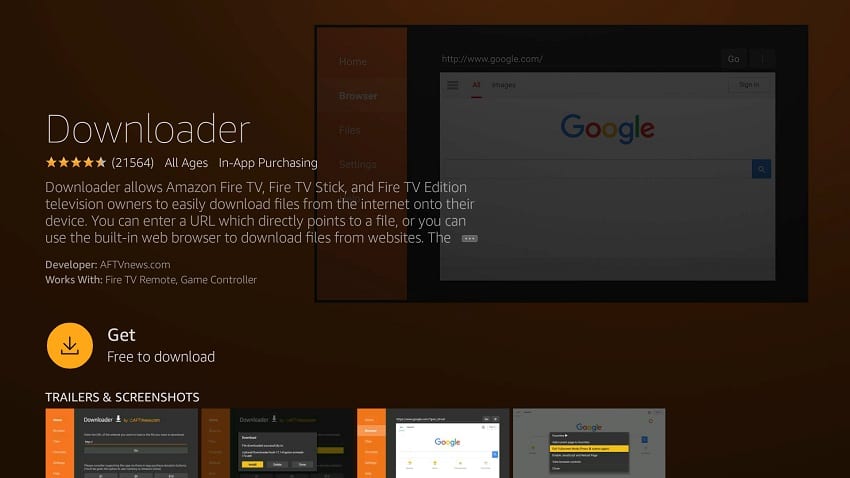
Baigę diegti, atidarykite programą.
Dabar norėdami įdiegti „ExpressVPN“ turime atsisiųsti APK failą.
1. Siuntėjo URL lauke įveskite URL https://www.firesticktricks.com/express ir spustelėkite Eik
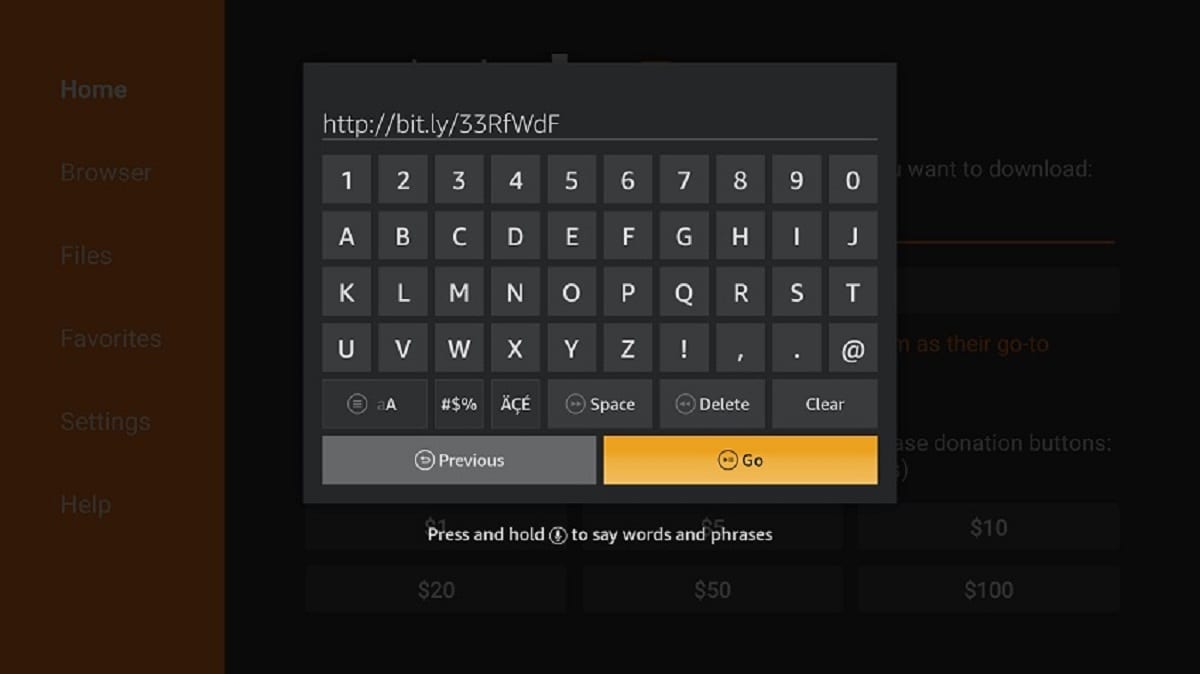
2. Dabar atsisiųs „ExpressVPN APK“
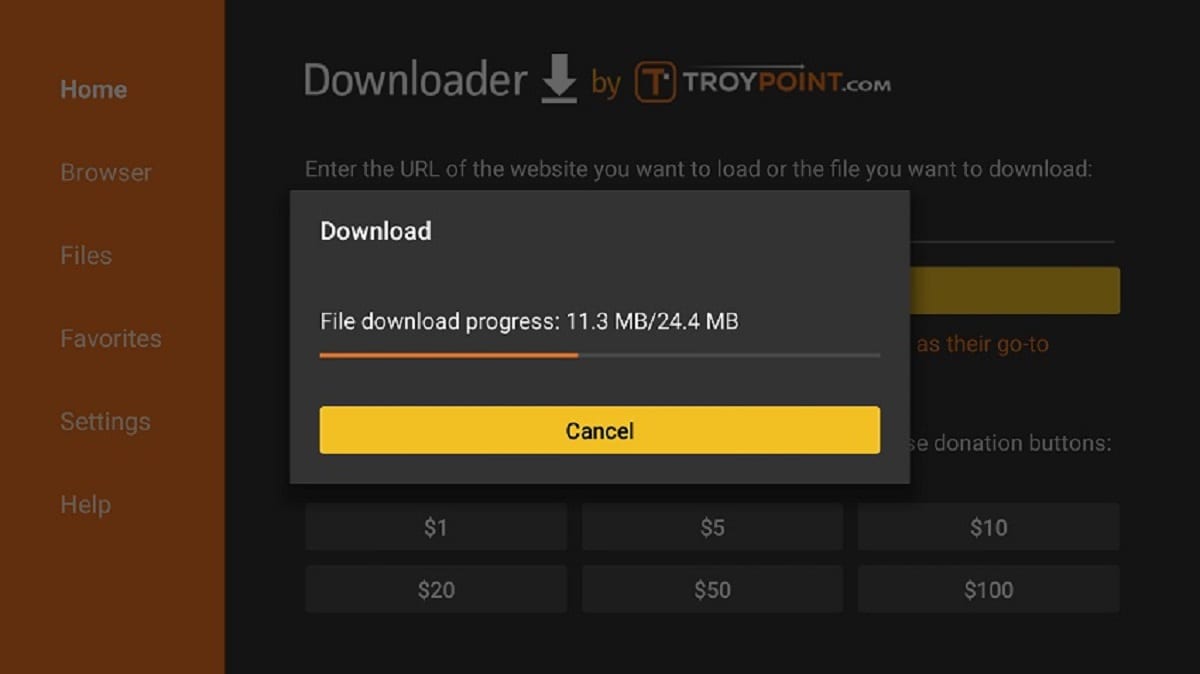
3. Baigę atsisiųsti spustelėkite Diegti
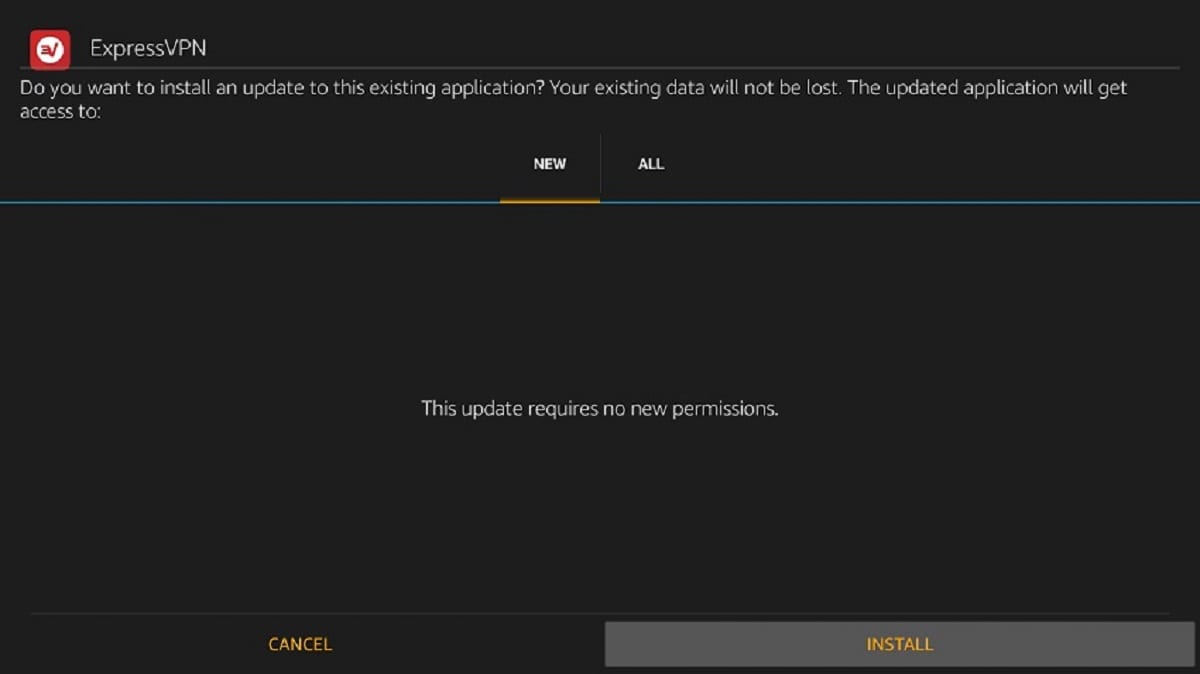
4. Įdiegę spustelėkite „Atlikta“. Siuntėjas paklaus, ar norite ištrinti APK. Pasirinkite Ištrinti norint sutaupyti vietos. Kai jūsų paprašys patvirtinti, pasirinkite Ištrinti dar kartą
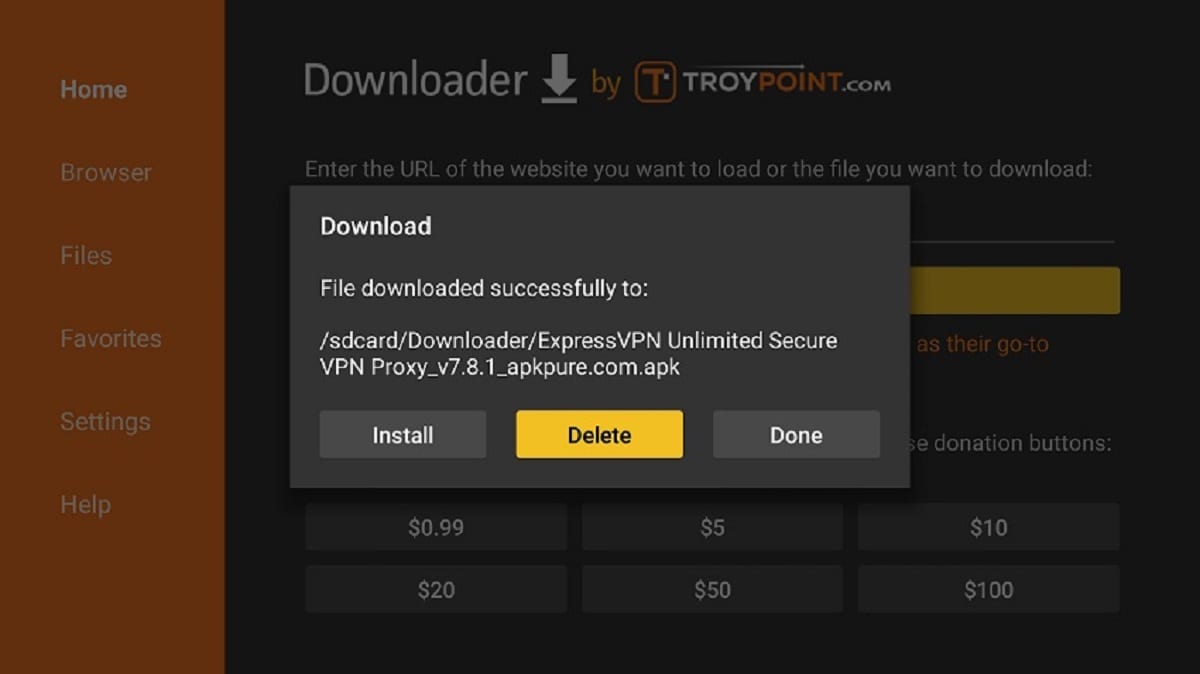
Programa turėjo būti pridėta prie jūsų programų sąrašo.
Kaip naudotis „ExpressVPN“ naudojant „Firestick“
Dabar, kai sėkmingai įdiegėte „ExpressVPN APK“ savo „Fire TV“ įrenginyje, tai galite padaryti toliau.
Kaip pasiekti programą
Naujai atsisiųstą „ExpressVPN“ programą galite pasiekti apsilankę Visos mano programos. Norėdami perkelti į viršų, spustelėkite Meniu mygtukas, pasirinkti Judėti, vilkti į norimą vietą ir tada spustelėkite Gerai.
Iš ten galite atidaryti VPN programą.
Pradiniai nustatymai
1. Kadangi jau nustatėte programą savo „Firestick“. Spustelėkite jį, kad atidarytumėte.
2. Kitame ekrane pasirinkite Prisijungti įvesti savo kredencialus. Jei dar neturite paskyros, prisijungimo duomenis galite gauti čia.
3. Kai būsite prisijungę, programa paprašys leidimo nustatyti „Firestick“ konfigūraciją. Tiesiog spustelėkite Gerai, tada dar kartą Gerai, kai „Firestick“ paprašys prisijungimo užklausos.
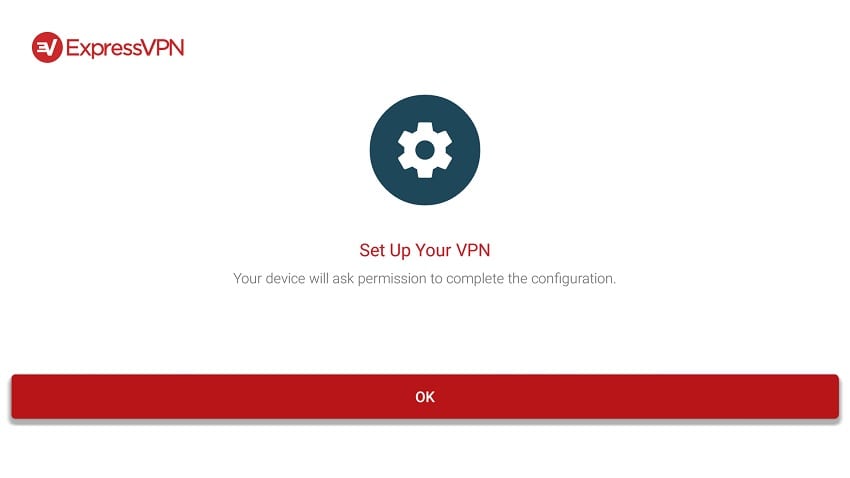
3. Dabar turėtų pasirodyti pagrindinis VPN programos ekranas
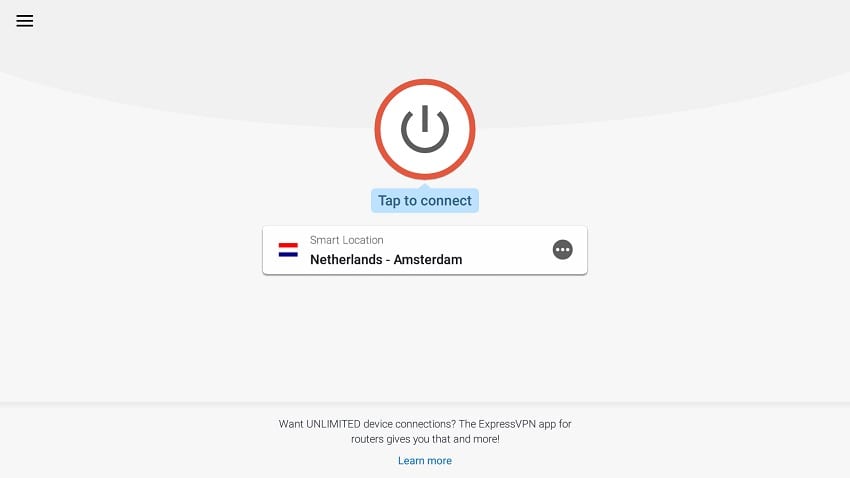
4. Spustelėkite raudoną apskritimo mygtuką, norėdami prijungti VPN prie savo „Firestick“ / „Fire TV“.
„ExpressVPN“ serverio pasirinkimas „Fire TV“ / „Stick“
„ExpressVPN“ gana lengva naudoti, todėl greitai prisijungti galite spustelėję maitinimo mygtuką. Norėdami pasirinkti serverį, spustelėkite ekrane rodomą serverį. Galite pasirinkti vieną iš rekomenduojamo skyriaus serverių arba eiti į Visos vietos. Ten serveriai yra gerai pristatomi pagal regionus, šalis ir net miestus.
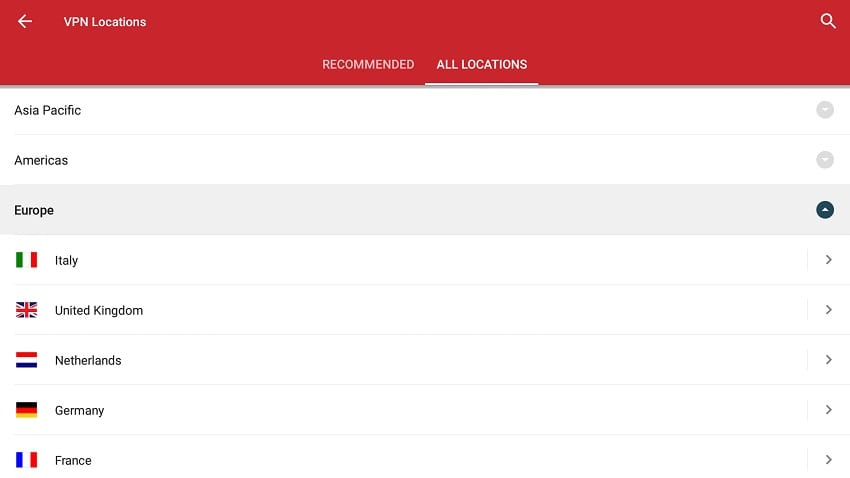
Ryšio pritaikymas
„ExpressVPN“ leidžia nustatyti, kaip veikia VPN, ir pasirinkti funkcijas, kurias norite naudoti. Norėdami atidaryti nustatymus, spustelėkite tris horizontalius mygtukus, esančius viršutinėje kairėje ekrano pusėje, tada pasirinkite Nustatymai.
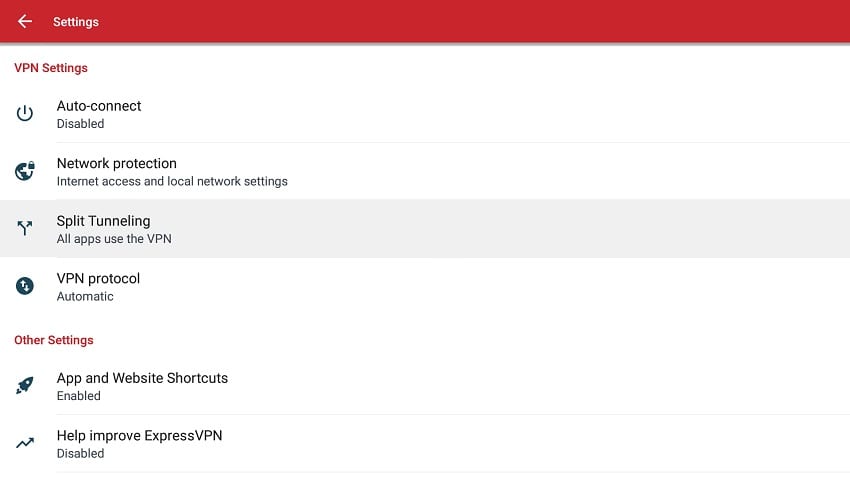
Čia yra funkcijos, kuriomis galite pasinaudoti:
Autoconct: Ši parinktis leidžia „ExpressVPN“ automatiškai prisijungti prie jūsų paskutinio serverio, kai tik įjungiate „Firestick“.
Tinklo apsauga: Čia galite pasirinkti, ar suaktyvinti žudymo jungiklį, taip pat, ar norite, kad jūsų prietaisą matytų kiti jūsų vietinio tinklo įrenginiai.
Padalintas tunelis: Ši funkcija leidžia jums pasirinkti programas, kurias norite atleisti nuo VPN ryšio, arba konkrečias programas, kurias norite naudoti per VPN. Tai gali būti naudinga, jei nenorite paveikti kitų programų funkcionalumo.
VPN protokolas: Galite pasirinkti protokolą, kurį norite naudoti šifravimui tarp UDP ir TCP. Vis dėlto patartina palikti šią parinktį ties „Automatinis“.
Programos & Svetainės: Galite nustatyti programas, kurias norite, kad „ExpressVPN“ pasiūlytų prisijungus prie serverio.
Tai gali būti labai naudinga, nes jums nereikės grįžti į savo meniu ir ieškoti programos, kurią dažnai naudojate prisijungę VPN..
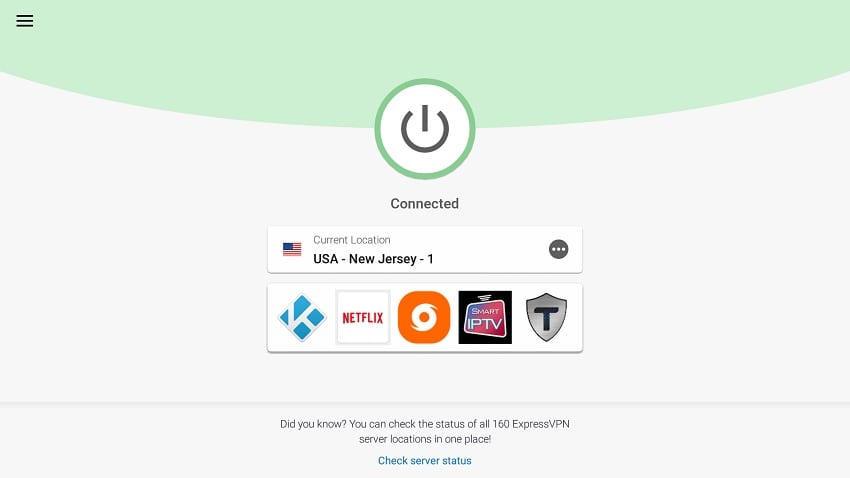
Apvyniokite
„ExpressVPN“ yra neabejotinai vienas geriausių „Firestick“ VPN variantų ir mano asmeninis mėgstamiausias. Tai universalus produktas, kurį galite naudoti privatumui ir saugumui užtikrinti, taip pat apribotam turiniui atblokuoti.
Aukščiau pateiktą vadovą galite naudoti norėdami įdiegti „ExpressVPN“ į savo „Firestick“ ar „Fire TV“. „Firestick“ programa sukurta taip, kad būtų patogi naudoti nuotoliniu būdu, todėl ja naudojantis nebus jokių problemų.

16.04.2023 @ 16:04
Ačiū už šią naudingą informaciją apie „ExpressVPN“ įdiegimą ant „FireStick“. Tai yra labai svarbu, kad galėtume naudoti srautinio perdavimo paslaugas saugiai ir privačiai. „ExpressVPN“ yra puiki pasirinkimo galimybė, nes jis turi greitą ir patikimą VPN tinklą, kuris leidžia mums srautiniu būdu perduoti turinį HD be buferio. Ačiū už išsamias instrukcijas, kaip įdiegti programą ant „FireStick“. Tai yra labai naudinga ir lengva. Dar kartą ačiū už šią informaciją!